2022 PEUGEOT 308 mirror
[x] Cancel search: mirrorPage 5 of 260
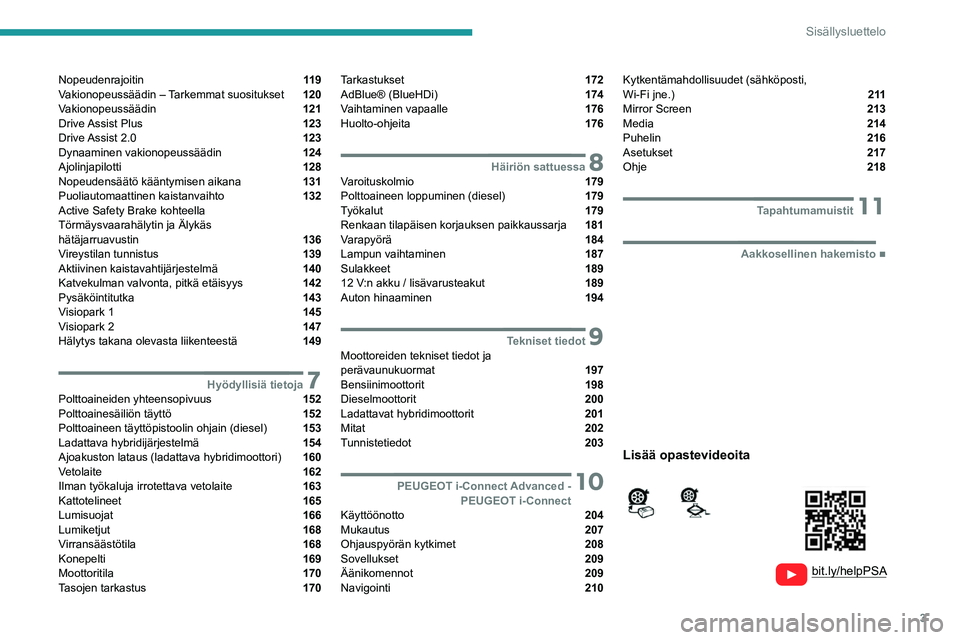
3
Sisällysluettelo
Nopeudenrajoitin 11 9
Vakionopeussäädin – Tarkemmat suositukset 120
Vakionopeussäädin 121
Drive Assist Plus 123
Drive Assist 2.0 123
Dynaaminen vakionopeussäädin 124
Ajolinjapilotti 128
Nopeudensäätö kääntymisen aikana 131
Puoliautomaattinen kaistanvaihto 132
Active Safety Brake kohteella
Törmäysvaarahälytin ja Älykäs
hätäjarruavustin
136
Vireystilan tunnistus 139
Aktiivinen kaistavahtijärjestelmä 140
Katvekulman valvonta, pitkä etäisyys 142
Pysäköintitutka 143
Visiopark 1 145
Visiopark 2 147
Hälytys takana olevasta liikenteestä 149
7Hyödyllisiä tietojaPolttoaineiden yhteensopivuus 152
Polttoainesäiliön täyttö 152
Polttoaineen täyttöpistoolin ohjain (diesel) 153
Ladattava hybridijärjestelmä 154
Ajoakuston lataus (ladattava hybridimoottori) 160
Vetolaite 162
Ilman työkaluja irrotettava vetolaite 163
Kattotelineet 165
Lumisuojat 166
Lumiketjut 168
Virransäästötila 168
Konepelti 169
Moottoritila 170
Tasojen tarkastus 170
Tarkastukset 172
AdBlue® (BlueHDi) 174
Vaihtaminen vapaalle 176
Huolto-ohjeita 176
8Häiriön sattuessaVaroituskolmio 179
Polttoaineen loppuminen (diesel) 179
Työkalut 179
Renkaan tilapäisen korjauksen paikkaussarja 181
Varapyörä 184
Lampun vaihtaminen 187
Sulakkeet 189
12 V:n akku / lisävarusteakut 189
Auton hinaaminen 194
9Tekniset tiedotMoottoreiden tekniset tiedot ja
perävaunukuormat 197
Bensiinimoottorit 198
Dieselmoottorit 200
Ladattavat hybridimoottorit 201
Mitat 202
Tunnistetiedot 203
10 PEUGEOT i-Connect Advanced -PEUGEOT i-Connect
Käyttöönotto 204
Mukautus 207
Ohjauspyörän kytkimet 208
Sovellukset 209
Äänikomennot 209
Navigointi 210
Kytkentämahdollisuudet (sähköposti,
Wi-Fi jne.) 2 11
Mirror Screen 213
Media 214
Puhelin 216
Asetukset 217
Ohje 218
11Tapahtumamuistit
■
Aakkosellinen hakemisto
bit.ly/helpPSA
Lisää opastevideoita
Page 27 of 260

25
Kojelaudan hallintalaitteet
1Energia-sovellus
Energiavirta
Sivu esittelee ladattavan hybridijärjestelmän
toimintaa reaaliajassa.
1.Aktiivinen ajotila
2. Bensiinimoottori
3. Sähkömoottori
4. Ajoakuston lataustaso
Energiavirroilla on tietty väri eri ajotavoille:
–
Sininen: 100 % sähköenergiaa.
–
V
alkoinen: energia bensiinimoottorista.
–
V
ihreä: energian palauttaminen.
Tilastot
Tämä sivu näyttää sähköenergian ja
polttoaineen kulutustilastot.
1. Keskimääräinen sähkönkulutus nykyiselle
matkalle (kWh/100 km) ja kulutushistoria:
– Sininen kaavio: ajoakustosta peräisin oleva
kulutettu energia.
–
V
ihreä kaavio: hidastuksessa ja jarrutuksessa
talteen otettu energia, jota käytetään akun
lataamiseen.
2. Keskimääräinen sähkönkulutus nykyiselle
matkalle (l/100 km) ja kulutushistoria (oranssi
kaavio).
Lataus on käynnissä
Tällä sivulla voit ohjelmoida siirretyn latauksen.
Katso lisätietoja aiheesta Ajoakuston
lataaminen (ladattava hybridi) asiaa
käsittelevästä kohdasta.
e-SAVE
e-SAVE-toiminto antaa mahdollisuuden varata
kokonaan tai osittain ajoakuston sähköenergiaa
myöhempää käyttöä varten matkan aikana
(esim. ajaminen kaupunkialueella tai
sähköajoneuvoille varatulla alueella).
►
Valitse varattava sähköenergian varaus (10
km, 20 km tai täysi varaus MAX) ja aktivoi sitten
toiminto.
Toiminnon aktivoinnin varmistaa tämän merkkivalon palaminen mittaristossa ja
energiavarannon näyttö maileina tai kilometreinä.
► Jos
haluat käyttää energiavarausta, valitse
tilavalitsimella ajotila Electric
.
Jos pyydetty alue ylittää käytettävissä
olevan alueen (ei suositella),
polttomoottori käynnistyy ajoakuston
lataamiseksi vaadittuun kynnysarvoon. Tämä
johtaa liialliseen polttoaineenkulutukseen.
i-Toggles
Tämä järjestelmä on lisäkosketusnäyttö,
joka liittyy PEUGEOT i-Connect Advanced
-järjestelmään. Se on suunniteltu tarjoamaan
mukautettuja pikakuvakkeita sovelluksiin tai
esiasetuksiin.
Se ohjaa sinut oletusarvoisesti pääsovelluksiin:
Media, Ilmastointi , Navigointi, Puhelin, Mirror
Screen jne.
Pikavalinnat voidaan korvata seuraavilla: radion
esiasetus, lämpötilan esiasetus, ennalta valittu
kohde, ennalta valittu yhteystieto, ennalta valittu
älypuhelin jne.
Lisätietoja kohteesta
Mukauttaminen –
i-T
oggles on annettu audiolaitteiden ja
telematiikkajärjestelmien asiaa käsittelevässä
kohdassa.
Jos auto seisoo pitkään auringonvalossa,
kosketusnäyttö voi kuumentua.
Odota muutama minuutti ennen järjestelmä
käyttämistä.
Page 206 of 260

204
PEUGEOT i-Connect Advanced - PEUGEOT i-Connect
PEUGEOT i-Connect
Advanced - PEUGEOT
i-Connect
GPS-navigointi –
Sovellukset – Multimedia-
audiojärjestelmä
– Bluetooth
®-puhelin
Kuvatut toiminnot ja asetukset
vaihtelevat auton version ja
kokoonpanon sekä myyntimaan mukaan.
Turvallisuussyistä seuraavat toiminnot on suoritettava auton ollessa paikallaan ja
sytytysvirran ollessa kytkettynä päälle, sillä
toimenpide vaatii kuljettajan kaiken huomion:
–
Älypuhelimen pariliittäminen järjestelmään
Bluetooth®-yhteyden kautta.
–
Älypuhelimen käyttäminen.
–
Yhteyden muodostaminen kohteeseen
Mirror Screen (Apple® CarPlay® tai Android
Auto).
–
Järjestelmäasetusten ja kokoonpanon
muutokset.
Virransäästötila-viesti tulee näkyviin,
kun järjestelmä on siirtymässä
valmiustilaan.
Katso lisätietoja virransäästötilasta
kohdasta Hyödyllisiä tietoja.
Varoitus
Navigointi on ajoapulaite. Se ei korvaa
kuljettajaa. Käyttäjän on tarkistettava kaikki
ohjeet huolellisesti.
Käyttämällä navigointia hyväksyt seuraavat
ehdot:
https://www.tomtom.com/en_gb/legal/
eula-automotive/?388448
Käyttöönotto
Järjestelmä käynnistyy automaattisesti,
kun sytytysvirta kytketään.
Lyhyt painallus, sytytysvirta pois: järjestelmä
päällä/pois.
Lyhyt painallus, sytytysvirta päällä: mykistys /
mykistyksen poisto.
Lyhyt painallus, sytytysvirta päällä: valmiustilan
käynnistys (mykistys, näyttöjen sammutus ja
kellon näyttö pois).
Kierto: äänenvoimakkuuden säätäminen.
Tiedot
Tässä järjestelmässä pääset seuraaviin osiin:
– Audiolaitteiden ja puhelimen säätimet sekä
niihin liittyvien tietojen näyttö –
Liitetyt palvelut ja niihin liittyvien tietojen näyttö
–
Navigointijärjestelmän säätimet sekä niihin
liittyvien tietojen näyttö (varustetason mukaan)
–
Äänentunnistus (varustetason mukaan)
–
Aika ja ulkolämpötila
–
Lämmitys-/ilmastointijärjestelmän säätimet ja
asetuksia koskevat muistutukset
–
Ajoapulaitteiden, mukavuus- ja
turvallisuustoimintojen, laajennetun
tuulilasinäytön (mallin ja varustetason mukaan),
audiolaitteiden ja digitaalimittariston asetukset.
–
Ladattavien hybridiautojen erityisten
toimintojen asetukset
–
Pysäköintitutkan toimintojen näyttö
–
Interaktiivinen käyttöopas
–
V
ideotutoriaalit (esim. näytön hallinta,
ajoapulaitteet, äänentunnistus)
Yläpalkki
Tietyt tiedot näkyvät jatkuvasti kosketusnäytön
yläpalkissa:
–
Auton antureiden mittaama ulkolämpötila
(sininen symboli, jos vaarana on jään
muodostuminen tienpinnalle)
–
Lämpötila-asetuksen muistutus kuljettajan ja
matkustajan puolella olevalle ilmastointilaitteelle.
–
Navigointitietoja koskeva muistutus
(varustetason mukaan)
–
Liitetyn älypuhelimen akun varaus
–
Järjestelmän yhteyksien tila (Bluetooth®, Wi-Fi,
matkapuhelinverkko)
–
Kellonaika
Page 207 of 260
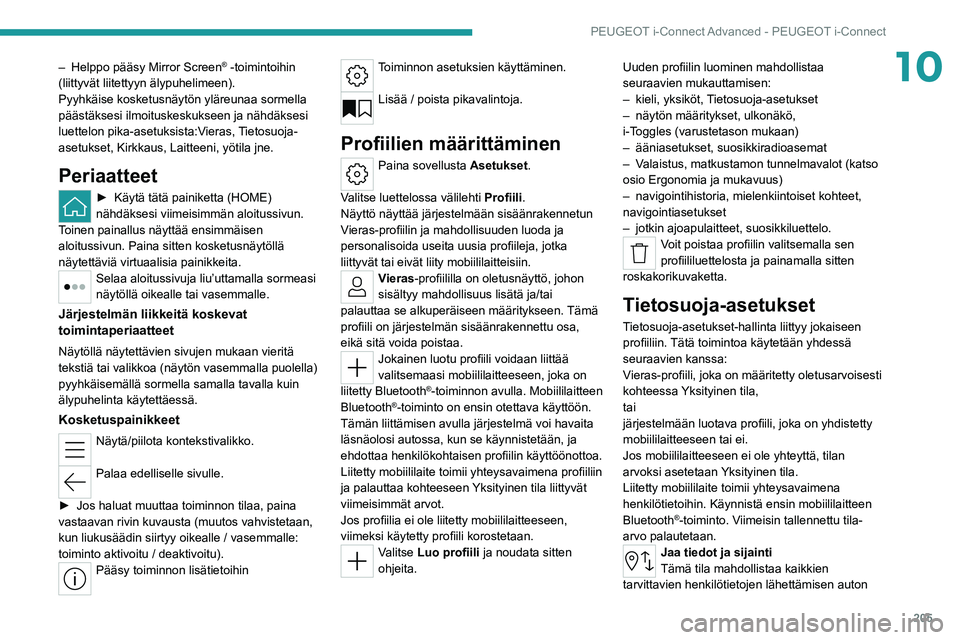
205
PEUGEOT i-Connect Advanced - PEUGEOT i-Connect
10– Helppo pääsy Mirror Screen® -toimintoihin
(liittyvät liitettyyn älypuhelimeen).
Pyyhkäise kosketusnäytön yläreunaa sormella
päästäksesi ilmoituskeskukseen ja nähdäksesi
luettelon pika-asetuksista:Vieras, Tietosuoja-
asetukset, Kirkkaus, Laitteeni, yötila jne.
Periaatteet
► Käytä tätä painiketta (HOME) nähdäksesi viimeisimmän aloitussivun.
T
oinen painallus näyttää ensimmäisen
aloitussivun. Paina sitten kosketusnäytöllä
näytettäviä virtuaalisia painikkeita.
Selaa aloitussivuja liu’uttamalla sormeasi
näytöllä oikealle tai vasemmalle.
Järjestelmän liikkeitä koskevat
toimintaperiaatteet
Näytöllä näytettävien sivujen mukaan vieritä
tekstiä tai valikkoa (näytön vasemmalla puolella)
pyyhkäisemällä sormella samalla tavalla kuin
älypuhelinta käytettäessä.
Kosketuspainikkeet
Näytä/piilota kontekstivalikko.
Palaa edelliselle sivulle.
► Jos
haluat muuttaa toiminnon tilaa, paina
vastaavan rivin kuvausta (muutos vahvistetaan,
kun liukusäädin siirtyy oikealle / vasemmalle:
toiminto aktivoitu / deaktivoitu).
Pääsy toiminnon lisätietoihin
Toiminnon asetuksien käyttäminen.
Lisää / poista pikavalintoja.
Profiilien määrittäminen
Paina sovellusta Asetukset.
Valitse luettelossa välilehti Profiili.
Näyttö näyttää järjestelmään sisäänrakenne\
tun
Vieras-profiilin
ja mahdollisuuden luoda ja
personalisoida
useita uusia profiileja, jotka
liittyvät tai eivät liity mobiililaitteisiin.
Vieras-profiililla on oletusnäyttö, johon sisältyy mahdollisuus lisätä ja/tai
palauttaa se alkuperäiseen määritykseen.
Tämä
profiili
on järjestelmän sisäänrakennettu osa,
eikä sitä voida poistaa.
Jokainen luotu profiili voidaan liittää valitsemaasi mobiililaitteeseen, joka on
liitetty
Bluetooth
®-toiminnon avulla. Mobiililaitteen
Bluetooth®-toiminto on ensin otettava käyttöön.
Tämän liittämisen avulla järjestelmä voi havaita
läsnäolosi autossa, kun se käynnistetään, ja
ehdottaa
henkilökohtaisen profiilin käyttöönottoa.
Liitetty
mobiililaite toimii yhteysavaimena profiiliin
ja palauttaa kohteeseen
Yksityinen tila liittyvät
viimeisimmät arvot.
Jos
profiilia ei ole liitetty mobiililaitteeseen,
viimeksi
käytetty profiili korostetaan.
Valitse Luo profiili ja noudata sitten
ohjeita. Uuden
profiilin luominen mahdollistaa
seuraavien mukauttamisen:
–
kieli,
yksiköt, Tietosuoja-asetukset
–
näytön määritykset, ulkonäkö,
i-T
oggles (varustetason mukaan)
–
ääniasetukset, suosikkiradioasemat
–
V
alaistus, matkustamon tunnelmavalot (katso
osio Ergonomia ja mukavuus)
–
navigointihistoria, mielenkiintoiset kohteet,
navigointiasetukset
–
jotkin ajoapulaitteet, suosikkiluettelo.
Voit poistaa profiilin
valitsemalla sen profiililuettelosta
ja painamalla sitten
roskakorikuvaketta.
Tietosuoja-asetukset
Tietosuoja-asetukset-hallinta liittyy jokaiseen
profiiliin. Tätä toimintoa käytetään yhdessä
seuraavien kanssa:
V
ieras-profiili, joka on määritetty oletusarvoisesti
kohteessa Yksityinen
tila,
tai
järjestelmään
luotava profiili, joka on yhdistetty
mobiililaitteeseen tai ei.
Jos mobiililaitteeseen ei ole yhteyttä, tilan
arvoksi asetetaan
Yksityinen tila.
Liitetty mobiililaite toimii yhteysavaimena
henkilötietoihin. Käynnistä ensin mobiililaitteen
Bluetooth
®-toiminto. Viimeisin tallennettu tila-
arvo palautetaan.
Jaa tiedot ja sijainti
Tämä tila mahdollistaa kaikkien
tarvittavien henkilötietojen lähettämisen auton
Page 210 of 260
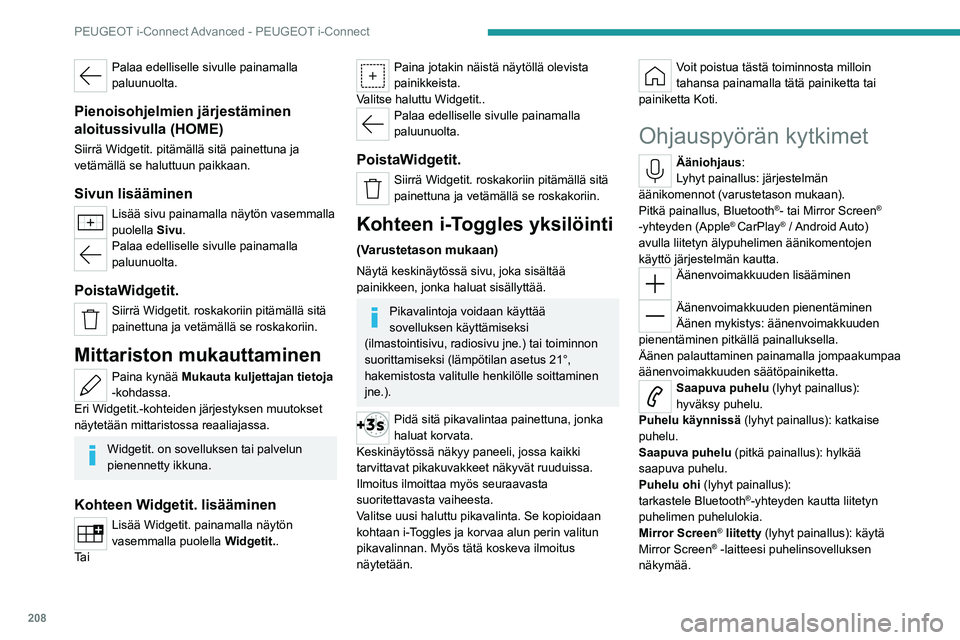
208
PEUGEOT i-Connect Advanced - PEUGEOT i-Connect
Palaa edelliselle sivulle painamalla
paluunuolta.
Pienoisohjelmien järjestäminen
aloitussivulla (HOME)
Siirrä Widgetit. pitämällä sitä painettuna ja
vetämällä se haluttuun paikkaan.
Sivun lisääminen
Lisää sivu painamalla näytön vasemmalla
puolella Sivu.
Palaa edelliselle sivulle painamalla
paluunuolta.
PoistaWidgetit.
Siirrä Widgetit. roskakoriin pitämällä sitä
painettuna ja vetämällä se roskakoriin.
Mittariston mukauttaminen
Paina kynää Mukauta kuljettajan tietoja
-kohdassa.
Eri Widgetit.-kohteiden järjestyksen muutokset
näytetään mittaristossa reaaliajassa.
Widgetit. on sovelluksen tai palvelun
pienennetty ikkuna.
Kohteen Widgetit. lisääminen
Lisää Widgetit. painamalla näytön
vasemmalla puolella Widgetit..
Ta i
Paina jotakin näistä näytöllä olevista
painikkeista.
Valitse haluttu Widgetit..
Palaa edelliselle sivulle painamalla
paluunuolta.
PoistaWidgetit.
Siirrä Widgetit. roskakoriin pitämällä sitä
painettuna ja vetämällä se roskakoriin.
Kohteen i-Toggles yksilöinti
(Varustetason mukaan)
Näytä keskinäytössä sivu, joka sisältää
painikkeen, jonka haluat sisällyttää.
Pikavalintoja voidaan käyttää
sovelluksen käyttämiseksi
(ilmastointisivu, radiosivu jne.) tai toiminnon
suorittamiseksi (lämpötilan asetus 21°,
hakemistosta valitulle henkilölle soittaminen
jne.).
Pidä sitä pikavalintaa painettuna, jonka
haluat korvata.
Keskinäytössä näkyy paneeli, jossa kaikki
tarvittavat pikakuvakkeet näkyvät ruuduissa.
Ilmoitus ilmoittaa myös seuraavasta
suoritettavasta vaiheesta.
Valitse uusi haluttu pikavalinta. Se kopioidaan
kohtaan i-Toggles ja korvaa alun perin valitun
pikavalinnan. Myös tätä koskeva ilmoitus
näytetään.
Voit poistua tästä toiminnosta milloin
tahansa painamalla tätä painiketta tai
painiketta Koti.
Ohjauspyörän kytkimet
Ääniohjaus:
Lyhyt painallus: järjestelmän
äänikomennot (varustetason mukaan).
Pitkä painallus, Bluetooth
®- tai Mirror Screen®
-yhteyden (Apple® CarPlay® / Android Auto)
avulla liitetyn älypuhelimen äänikomentojen
käyttö järjestelmän kautta.
Äänenvoimakkuuden lisääminen
Äänenvoimakkuuden pienentäminen
Äänen mykistys: äänenvoimakkuuden
pienentäminen pitkällä painalluksella.
Äänen palauttaminen painamalla jompaakumpaa
äänenvoimakkuuden säätöpainiketta.
Saapuva puhelu (lyhyt painallus):
hyväksy puhelu.
Puhelu käynnissä (lyhyt painallus): katkaise
puhelu.
Saapuva puhelu (pitkä painallus): hylkää
saapuva puhelu.
Puhelu ohi (lyhyt painallus):
tarkastele
Bluetooth
®-yhteyden kautta liitetyn
puhelimen puhelulokia.
Mirror Screen
® liitetty (lyhyt painallus): käytä
Mirror Screen® -laitteesi puhelinsovelluksen
näkymää.
Page 211 of 260
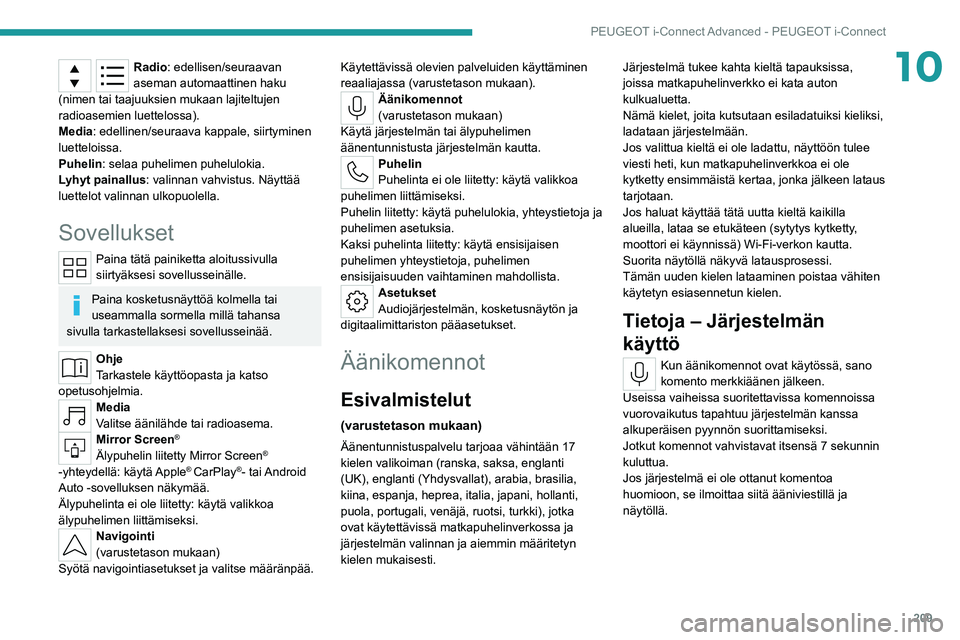
209
PEUGEOT i-Connect Advanced - PEUGEOT i-Connect
10Radio: edellisen/seuraavan
aseman automaattinen haku
(nimen tai taajuuksien mukaan lajiteltujen
radioasemien luettelossa).
Media: edellinen/seuraava kappale, siirtyminen
luetteloissa.
Puhelin : selaa puhelimen puhelulokia.
Lyhyt painallus : valinnan vahvistus. Näyttää
luettelot valinnan ulkopuolella.
Sovellukset
Paina tätä painiketta aloitussivulla
siirtyäksesi sovellusseinälle.
Paina kosketusnäyttöä kolmella tai
useammalla sormella millä tahansa
sivulla tarkastellaksesi sovellusseinää.
Ohje
Tarkastele käyttöopasta ja katso
opetusohjelmia.
Media
Valitse äänilähde tai radioasema.
Mirror Screen®
Älypuhelin liitetty Mirror Screen®
-yhteydellä: käytä Apple® CarPlay®- tai Android
Auto -sovelluksen näkymää.
Älypuhelinta ei ole liitetty: käytä valikkoa
älypuhelimen liittämiseksi.
Navigointi
(varustetason mukaan)
Syötä navigointiasetukset ja valitse määränpää. Käytettävissä olevien palveluiden käyttäminen
reaaliajassa (varustetason mukaan).
Äänikomennot
(varustetason mukaan)
Käytä järjestelmän tai älypuhelimen
äänentunnistusta järjestelmän kautta.
Puhelin
Puhelinta ei ole liitetty: käytä valikkoa
puhelimen liittämiseksi.
Puhelin liitetty: käytä puhelulokia, yhteystietoja ja
puhelimen asetuksia.
Kaksi puhelinta liitetty: käytä ensisijaisen
puhelimen yhteystietoja, puhelimen
ensisijaisuuden vaihtaminen mahdollista.
Asetukset
Audiojärjestelmän, kosketusnäytön ja
digitaalimittariston pääasetukset.
Äänikomennot
Esivalmistelut
(varustetason mukaan)
Äänentunnistuspalvelu tarjoaa vähintään 17
kielen valikoiman (ranska, saksa, englanti
(UK), englanti (Yhdysvallat), arabia, brasilia,
kiina, espanja, heprea, italia, japani, hollanti,
puola, portugali, venäjä, ruotsi, turkki), jotka
ovat käytettävissä matkapuhelinverkossa ja
järjestelmän valinnan ja aiemmin määritetyn
kielen mukaisesti. Järjestelmä tukee kahta kieltä tapauksissa,
joissa matkapuhelinverkko ei kata auton
kulkualuetta.
Nämä kielet, joita kutsutaan esiladatuiksi kieliksi,
ladataan järjestelmään.
Jos valittua kieltä ei ole ladattu, näyttöön tulee
viesti heti, kun matkapuhelinverkkoa ei ole
kytketty ensimmäistä kertaa, jonka jälkeen lataus
tarjotaan.
Jos haluat käyttää tätä uutta kieltä kaikilla
alueilla, lataa se etukäteen (sytytys kytketty,
moottori ei käynnissä) Wi-Fi-verkon kautta.
Suorita näytöllä näkyvä latausprosessi.
Tämän uuden kielen lataaminen poistaa vähiten
käytetyn esiasennetun kielen.
Tietoja – Järjestelmän
käyttö
Kun äänikomennot ovat käytössä, sano
komento merkkiäänen jälkeen.
Useissa vaiheissa suoritettavissa komennoissa
vuorovaikutus tapahtuu järjestelmän kanssa
alkuperäisen pyynnön suorittamiseksi.
Jotkut komennot vahvistavat itsensä 7 sekunnin
kuluttua.
Jos järjestelmä ei ole ottanut komentoa
huomioon, se ilmoittaa siitä ääniviestillä ja
näytöllä.
Page 213 of 260
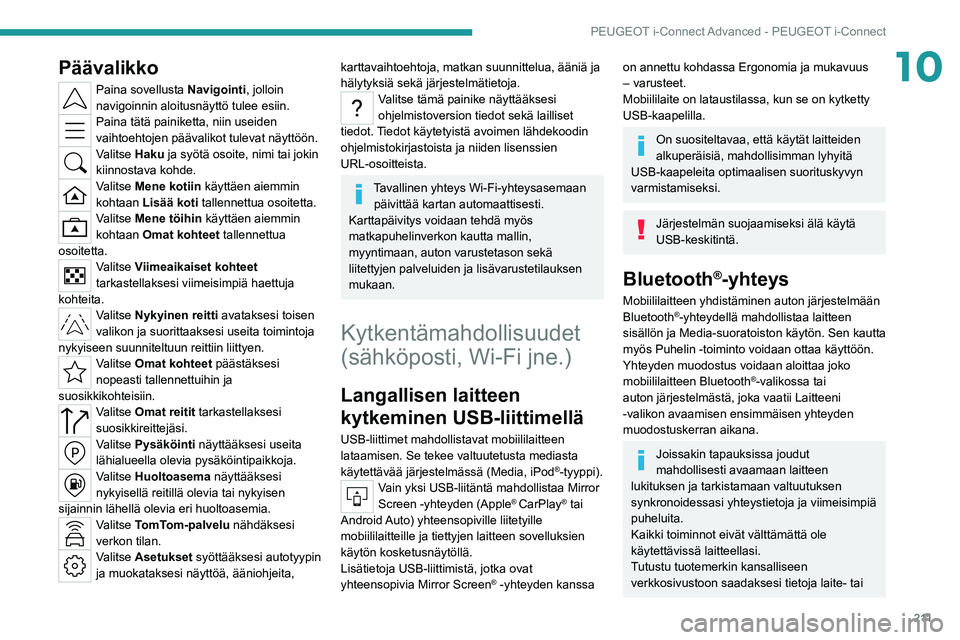
2 11
PEUGEOT i-Connect Advanced - PEUGEOT i-Connect
10Päävalikko
Paina sovellusta Navigointi, jolloin
navigoinnin aloitusnäyttö tulee esiin.
Paina tätä painiketta, niin useiden
vaihtoehtojen päävalikot tulevat näyttöön.
Valitse Haku ja syötä osoite, nimi tai jokin
kiinnostava kohde.
Valitse Mene kotiin käyttäen aiemmin
kohtaan Lisää koti tallennettua osoitetta.
Valitse Mene töihin käyttäen aiemmin
kohtaan Omat kohteet tallennettua
osoitetta.
Valitse Viimeaikaiset kohteet
tarkastellaksesi viimeisimpiä haettuja
kohteita.
Valitse Nykyinen reitti avataksesi toisen
valikon ja suorittaaksesi useita toimintoja
nykyiseen suunniteltuun reittiin liittyen.
Valitse Omat kohteet päästäksesi
nopeasti tallennettuihin ja
suosikkikohteisiin.
Valitse Omat reitit tarkastellaksesi
suosikkireittejäsi.
Valitse Pysäköinti näyttääksesi useita
lähialueella olevia pysäköintipaikkoja.
Valitse Huoltoasema näyttääksesi
nykyisellä reitillä olevia tai nykyisen
sijainnin lähellä olevia eri huoltoasemia.
Valitse TomTom-palvelu nähdäksesi
verkon tilan.
Valitse Asetukset syöttääksesi autotyypin
ja muokataksesi näyttöä, ääniohjeita,
karttavaihtoehtoja, matkan suunnittelua, ääniä ja
hälytyksiä sekä järjestelmätietoja.
Valitse tämä painike näyttääksesi
ohjelmistoversion tiedot sekä lailliset
tiedot. Tiedot käytetyistä avoimen lähdekoodin
ohjelmistokirjastoista ja niiden lisenssien
URL-osoitteista.
Tavallinen yhteys Wi-Fi-yhteysasemaan päivittää kartan automaattisesti.
Karttapäivitys voidaan tehdä myös
matkapuhelinverkon kautta mallin,
myyntimaan, auton varustetason sekä
liitettyjen palveluiden ja lisävarustetilauksen
mukaan.
Kytkentämahdollisuudet
(sähköposti, Wi-Fi jne.)
Langallisen laitteen
kytkeminen USB-liittimellä
USB-liittimet mahdollistavat mobiililaitteen
lataamisen. Se tekee valtuutetusta mediasta
käytettävää järjestelmässä (Media, iPod
®-tyyppi).Vain yksi USB-liitäntä mahdollistaa Mirror
Screen -yhteyden (Apple® CarPlay® tai
Android Auto) yhteensopiville liitetyille
mobiililaitteille ja tiettyjen laitteen sovelluksien
käytön kosketusnäytöllä.
Lisätietoja USB-liittimistä, jotka ovat
yhteensopivia Mirror Screen
® -yhteyden kanssa
on annettu kohdassa Ergonomia ja mukavuus
– varusteet.
Mobiililaite on lataustilassa, kun se on kytketty
USB-kaapelilla.
On suositeltavaa, että käytät laitteiden
alkuperäisiä, mahdollisimman lyhyitä
USB-kaapeleita optimaalisen suorituskyvyn
varmistamiseksi.
Järjestelmän suojaamiseksi älä käytä
USB-keskitintä.
Bluetooth®-yhteys
Mobiililaitteen yhdistäminen auton järjestelmään
Bluetooth®-yhteydellä mahdollistaa laitteen
sisällön ja Media-suoratoiston käytön. Sen kautta
myös Puhelin -toiminto voidaan ottaa käyttöön.
Yhteyden muodostus voidaan aloittaa joko
mobiililaitteen Bluetooth
®-valikossa tai
auton järjestelmästä, joka vaatii Laitteeni
-valikon avaamisen ensimmäisen yhteyden
muodostuskerran aikana.
Joissakin tapauksissa joudut
mahdollisesti avaamaan laitteen
lukituksen ja tarkistamaan valtuutuksen
synkronoidessasi yhteystietoja ja viimeisimpiä
puheluita.
Kaikki toiminnot eivät välttämättä ole
käytettävissä laitteellasi.
Tutustu tuotemerkin kansalliseen
verkkosivustoon saadaksesi tietoja laite- tai
Page 214 of 260
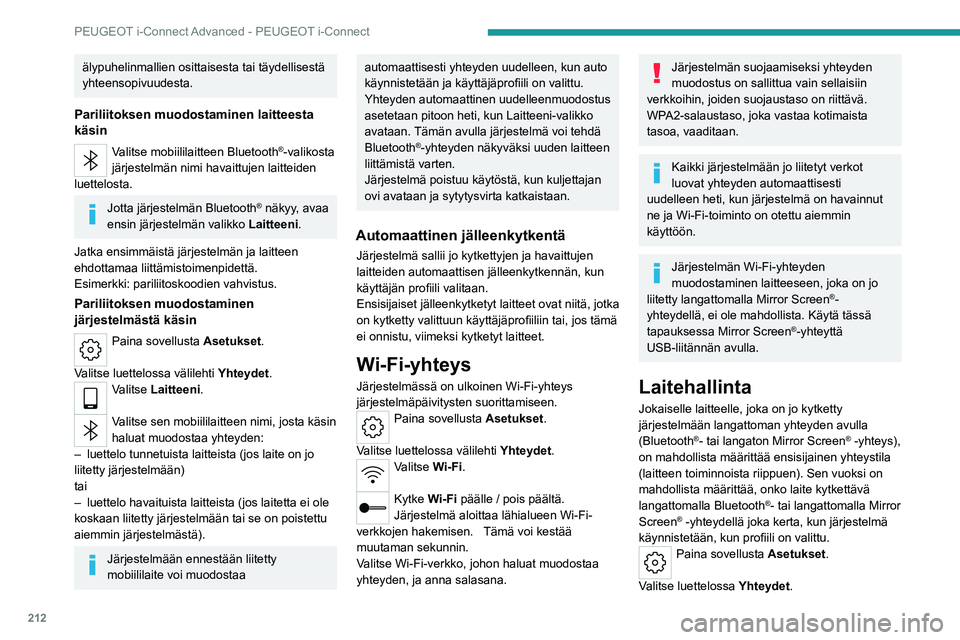
212
PEUGEOT i-Connect Advanced - PEUGEOT i-Connect
älypuhelinmallien osittaisesta tai täydellisestä
yhteensopivuudesta.
Pariliitoksen muodostaminen laitteesta
käsin
Valitse mobiililaitteen Bluetooth®-valikosta
järjestelmän nimi havaittujen laitteiden
luettelosta.
Jotta järjestelmän Bluetooth® näkyy, avaa
ensin järjestelmän valikko Laitteeni.
Jatka ensimmäistä järjestelmän ja laitteen
ehdottamaa liittämistoimenpidettä.
Esimerkki: pariliitoskoodien vahvistus.
Pariliitoksen muodostaminen
järjestelmästä käsin
Paina sovellusta Asetukset .
Valitse luettelossa välilehti Yhteydet.
Valitse Laitteeni.
Valitse sen mobiililaitteen nimi, josta käsin
haluat muodostaa yhteyden:
–
luettelo tunnetuista laitteista (jos laite on jo
liitetty järjestelmään)
tai
–
luettelo havaituista laitteista (jos laitetta ei ole
koskaan liitetty järjestelmään tai se on poistettu
aiemmin järjestelmästä).
Järjestelmään ennestään liitetty
mobiililaite voi muodostaa
automaattisesti yhteyden uudelleen, kun auto
käynnistetään ja käyttäjäprofiili on valittu.
Yhteyden automaattinen uudelleenmuodostus
asetetaan pitoon heti, kun Laitteeni-valikko
avataan. Tämän avulla järjestelmä voi tehdä
Bluetooth
®-yhteyden näkyväksi uuden laitteen
liittämistä varten.
Järjestelmä poistuu käytöstä, kun kuljettajan
ovi avataan ja sytytysvirta katkaistaan.
Automaattinen jälleenkytkentä
Järjestelmä sallii jo kytkettyjen ja havaittujen
laitteiden automaattisen jälleenkytkennän, kun
käyttäjän
profiili valitaan.
Ensisijaiset jälleenkytketyt laitteet ovat niitä, jotka
on
kytketty valittuun käyttäjäprofiiliin tai, jos tämä
ei onnistu, viimeksi kytketyt laitteet.
Wi-Fi-yhteys
Järjestelmässä on ulkoinen Wi-Fi-yhteys
järjestelmäpäivitysten suorittamiseen.
Paina sovellusta Asetukset.
Valitse luettelossa välilehti Yhteydet.
Valitse Wi-Fi.
Kytke Wi-Fi päälle / pois päältä.
Järjestelmä aloittaa lähialueen Wi-Fi-
verkkojen hakemisen.
Tämä voi kestää
muutaman sekunnin.
Valitse Wi-Fi-verkko, johon haluat muodostaa
yhteyden, ja anna salasana.
Järjestelmän suojaamiseksi yhteyden
muodostus on sallittua vain sellaisiin
verkkoihin, joiden suojaustaso on riittävä.
WPA2-salaustaso, joka vastaa kotimaista
tasoa, vaaditaan.
Kaikki järjestelmään jo liitetyt verkot
luovat yhteyden automaattisesti
uudelleen heti, kun järjestelmä on havainnut
ne ja Wi-Fi-toiminto on otettu aiemmin
käyttöön.
Järjestelmän Wi-Fi-yhteyden
muodostaminen laitteeseen, joka on jo
liitetty langattomalla Mirror Screen
®-
yhteydellä, ei ole mahdollista. Käytä tässä
tapauksessa Mirror Screen
®-yhteyttä
USB-liitännän avulla.
Laitehallinta
Jokaiselle laitteelle, joka on jo kytketty
järjestelmään langattoman yhteyden avulla
(Bluetooth
®- tai langaton Mirror Screen® -yhteys),
on mahdollista määrittää ensisijainen yhteystila
(laitteen toiminnoista riippuen). Sen vuoksi on
mahdollista määrittää, onko laite kytkettävä
langattomalla Bluetooth
®- tai langattomalla Mirror
Screen® -yhteydellä joka kerta, kun järjestelmä
käynnistetään, kun profiili on valittu.
Paina sovellusta Asetukset .
Valitse luettelossa Yhteydet.